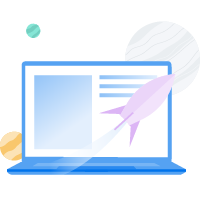4 Métodos Para Crear Redireccionamientos 301 en WordPress
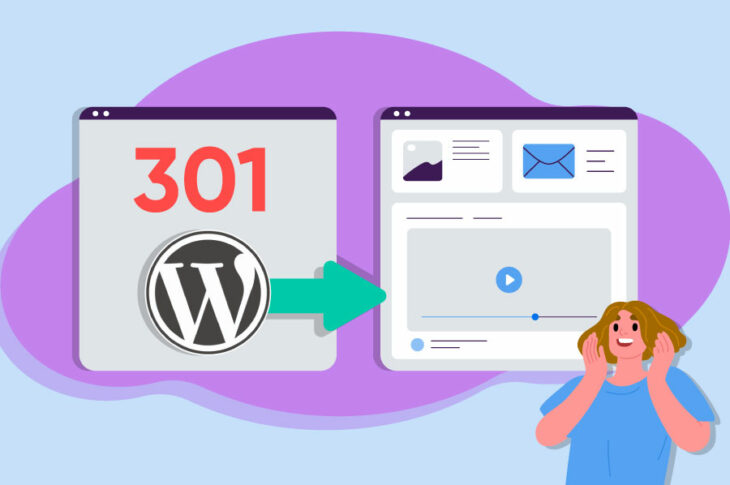
En ocasiones, tendrás que mover o borrar algunas páginas de tu sitio. Así es el círculo de la vida… de los sitios web.
Pero si mueves o borras una página, los visitantes podrían experimentar un error 404, el cual puede evitar que accedan a tu contenido, a menudo llevándolos a irse. Si no configuras correctamente las redirecciones, puede que tus tasas de rebote y salida aumenten, dañando la experiencia de usuario (y posiblemente las clasificaciones orgánicas).
Afortunadamente, es fácil crear redireccionamientos 301 en WordPress. Al añadir una redirección 301 para páginas movidas o borradas, los visitantes (y motores de búsqueda) serán enviados a una nueva y actualizada URL. Ya sea que uses un plugin de redirección o edites los archivos de tu sitio, generar redireccionamientos 301 puede arreglar de modo efectivo múltiples enlaces rotos que haya en tu sitio.
Aquí te explicaremos qué son las redirecciones 301 y cuándo emplearlas. Luego, verás cuatro métodos para generar un redireccionamiento 301 en WordPress. ¡Comencemos!
Conoce Más Sobre Las Redirecciones
Para comenzar, necesitas saber qué son redirecciones o redireccionamientos. Palabras menos, una redirección enviará a los visitantes en línea y a los motores de búsqueda a otra dirección web. Automáticamente, se redirigirá la URL solicitada a una ubicación distinta.
Como dueño de un sitio web, es posible que quieras utilizar redirecciones para que tus visitantes no lidien con páginas de error. Cuando hay enlaces rotos aparecen errores 404, así que podrás simplemente dirigirlos a una página en vivo:
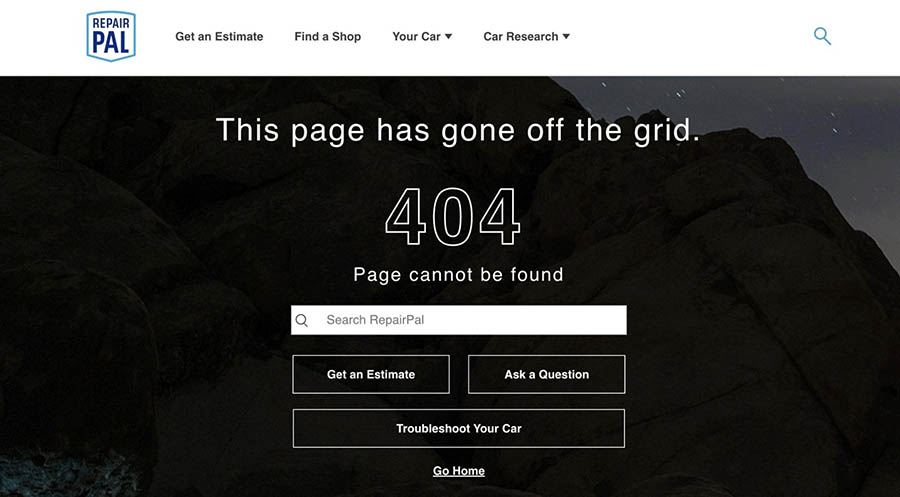
Sin embargo, hay muchos tipos de redirecciones. Cada una envía un código de estado HTTP único desde un servidor web a un buscador. Ellos indican cómo el contenido se va moviendo.
Los tipos de redirección de URL más comunes, son:
- 301: Redirección permanente de una URL a otra.
- 302: Redirección temporal a una nueva URL.
- 303: Redirección no almacenable en caché, para reemplazar el contenido temporalmente.
- 307: Le informa a los motores de búsqueda de que alguna redirección puede ser actualizada periódicamente.
- 308: Redirección permanente que deshabilita cambios de métodos de solicitud POST a GET.
- Meta actualización: Hay una redirección por el lado del cliente que a menudo aparece como un temporizador de cuenta regresiva que se va actualizando.
La más común es la redirección 301. Esta informará, tanto a motores de búsqueda, como a visitantes, que el recurso original ya no está disponible. En cambio, los llevará permanentemente a una nueva página.
Cuando alguien haga clic en el enlace original, automáticamente será llevado a una URL distinta. La redirección llevará a los visitantes de forma impecable a las páginas correctas, previniendo así la aparición de errores 404.
Razones Para Usar una Redirección 301
Dado que hay diversos tipos de redireccionamientos, no es fácil saber cuál es el ideal para tu sitio web. Afortunadamente, las redirecciones 301 son muy útiles ante algunas tareas esenciales de administración.
Una de las razones más comunes para emplear una redirección 301 es cuando estás borrando contenido viejo. Si una publicación ya no es relevante y aun así recibe tráfico, lo mejor es llevar a esos visitantes a un recurso más actualizado.
En este caso, la redirección 301 indica a los motores de búsqueda que estás moviendo la URL permanentemente. Dado que preservarán tu tráfico y los enlaces a tu página, esta redirección puede mejorar tu Optimización Para Motores de Búsqueda (SEO). Sin embargo, ten presente que a los bots de rastreo de los motores de búsqueda les tomará tiempo descubrir la nueva página y asociarla con la misma calificación.
Además, puedes implementar redirecciones 301 si te cambias a un nuevo dominio. Si no redireccionas tus URLs, puedes perder tu audiencia actual rápidamente. Sin embargo, las redirecciones 301 te ayudarán a llevar exitosamente a tus visitantes a tu nueva ubicación.
Igualmente, una redirección 301 puede ser útil cuando te mueves de una conexión HTTP a HTTPS. Para asegurarte de que los visitantes llegarán a la versión segura de tu sitio web, es mejor redireccionar su contenido permanentemente a la conexión HTTPS.
También querrás consolidar publicaciones separadas. Luego de compilar la información sobre una página, podrás redirigir todos los enlaces antiguos a tu nueva ubicación.
Suscríbete a nuestro blog y recibe contenido grandioso como este directamente en tu bandeja de entrada.Recibe Contenido Directamente en Tu Bandeja de Entrada
Cómo Crear Redirecciones 301 En WordPress (4 Métodos)
Ahora que conoces sobre las redirecciones 301, tal vez quieras aplicar este conocimiento a tu sitio web. ¡Veamos algunas buenas prácticas al crear redirecciones 301 en WordPress!
Método 1: Instala un Plugin de Redirección
Una de las mejores maneras de extender el funcionamiento nativo de WordPress es instalando un plugin. Afortunadamente, hay varios plugins útiles y disponibles para crear y administrar las redirecciones de tu sitio web.
Por ejemplo, Redirection es una herramienta gratuita que añade un administrador de redirección a tu sitio. Puedes usar este plugin para configurar redirecciones 301, rastrear enlaces rotos, migrar los permalinks y mucho más:

Para iniciar, instala y activa Redirection en WordPress. Luego, ve a Herramientas > Redirection. En esta página de bienvenida, haz clic en Iniciar ‘Configuración’:
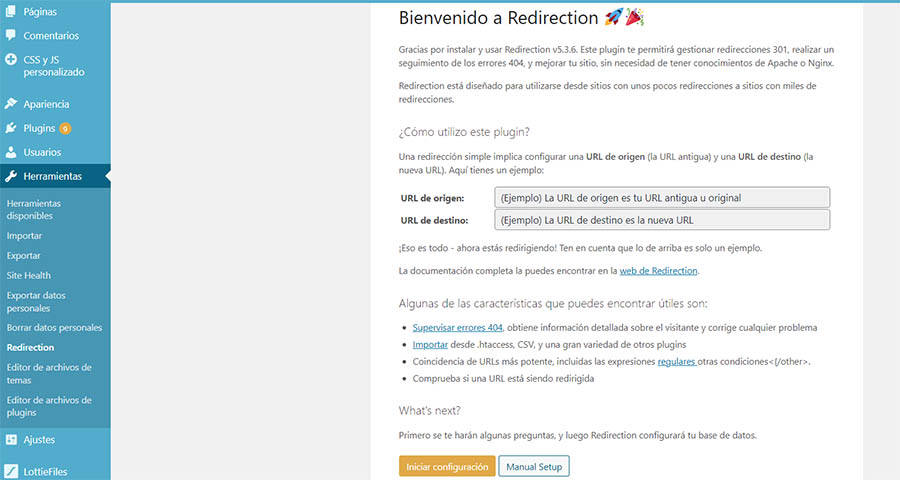
Para el siguiente paso, necesitas decidir si quieres que Redirection monitoree permalinks, redirecciones y errores 404 en tu sitio. Si es así, activa las opciones y haz clic en ‘Seguir’:
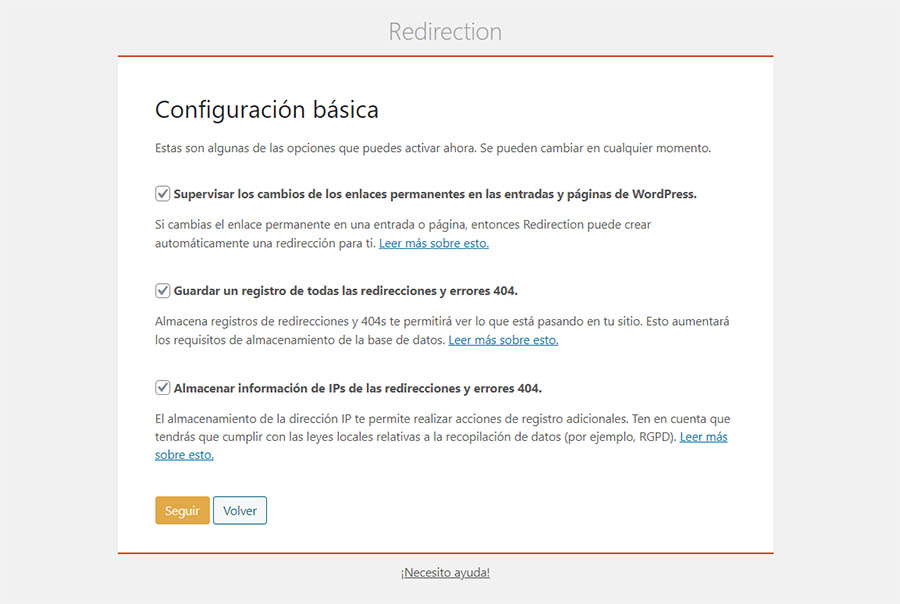
Luego, el plugin medirá tu REST API para ver si puede comunicarse adecuadamente con WordPress. Una vez recibas una calificación de “Bueno”, haz clic en ‘Finalizar Configuración’:
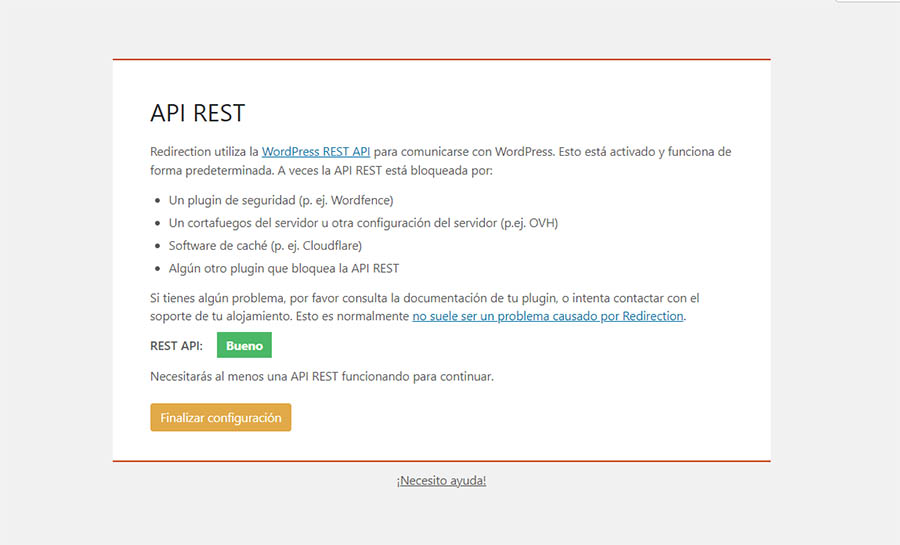
¡Ahora podrás crear una redirección 301! Ve a Herramientas > Redirection > Añadir nueva. Luego, escribe tu URL de origen y aquella URL a la que quieres llevar a tus visitantes:

Por último, haz clic en el ícono del engranaje para abrir configuraciones adicionales. Asegúrate de seleccionar Código 301 – Movido permanentemente:
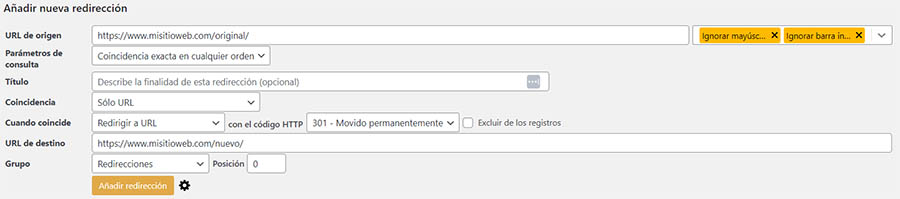
Alt text: Crear redirecciones 301 permanentes
Una vez finalices, haz clic‘Añadir Redirección’. ¡Ahora, quien visite la URL antigua será redirigido automáticamente al nuevo recurso!
Método 2: Usa Tu Plugin de SEO
Aunque puedes instalar plugins de redirección como Redirection o Simple 301 Redirects, es posible que ya tengas todo lo que necesitas para generar redireccionamientos en tu sitio web. A menudo, los plugins de SEO proveen administradores de redirecciones solo con características de Optimización de Motores de Búsqueda (SEO).
Rank Math es un plugin de SEO libre con herramientas para originar redireccionamientos. Con esta herramienta, podrás activar, desactivar y borrar cualquier redirección de tu sitio. Además, importa información, incluso, del plugin de Redirection:

Luego de instalar y activar Rank Math, abre el escritorio, encuentra la herramienta Redirecciones y actívala:
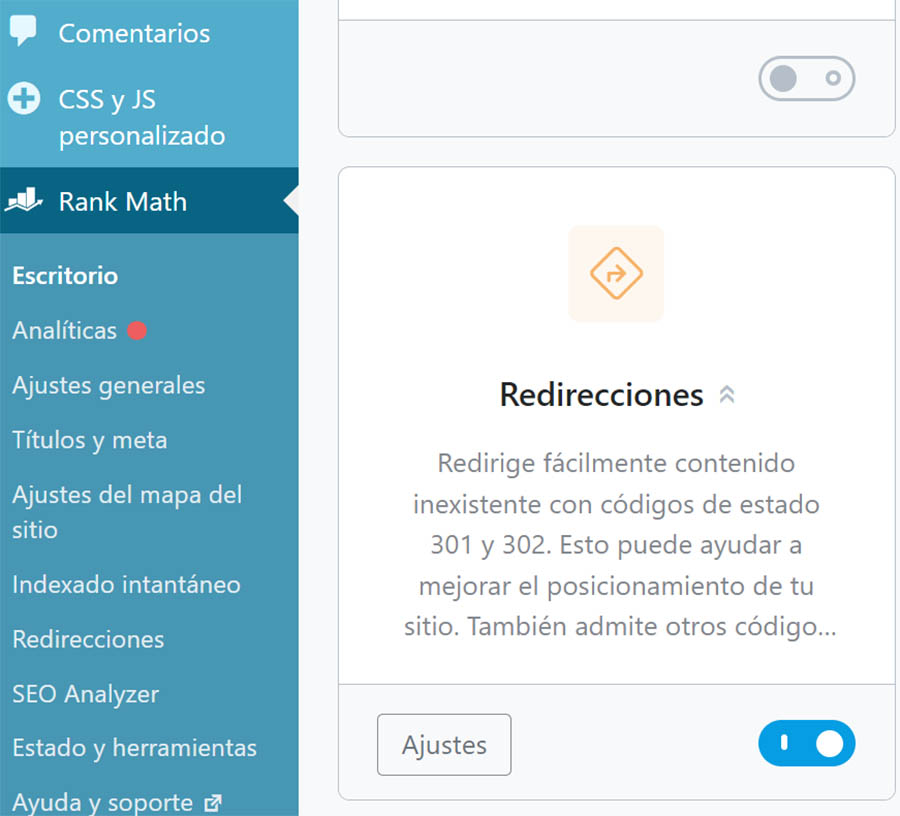
Ahora tendrás una pestaña Redirecciones nueva. Acto seguido, haz clic en ‘Añadir Una Nueva’:
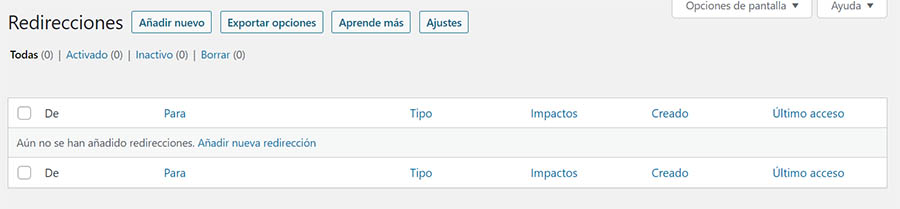
Inicia añadiendo tu URL original y así estarás redireccionando su contenido. Al hacer clic en ‘Añadir Otro’, podrás pegar más URLs, hasta en un gran volumen. Esta puede ser una forma muy eficiente para consolidar múltiples piezas de contenido en una sola fuente:
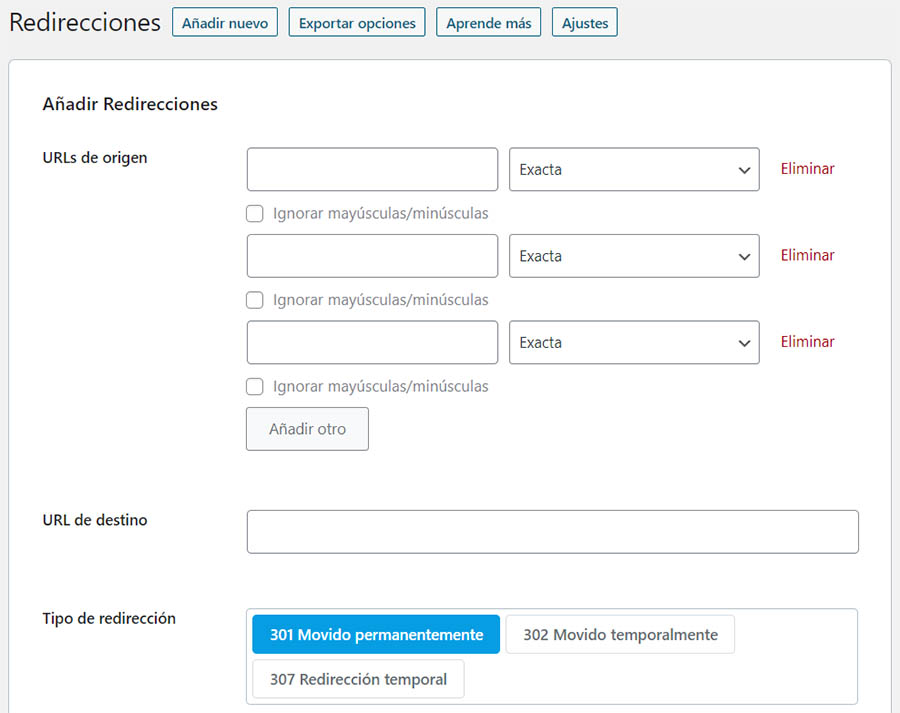
Junto a cada URL, selecciona ‘Exacta’ si quieres redirigir el enlace exacto. Sin embargo, también puedes ingresar un término más general. Seleccionando la opción ‘Contiene’, cada página con una determinada palabra clave que configures, será redireccionada:
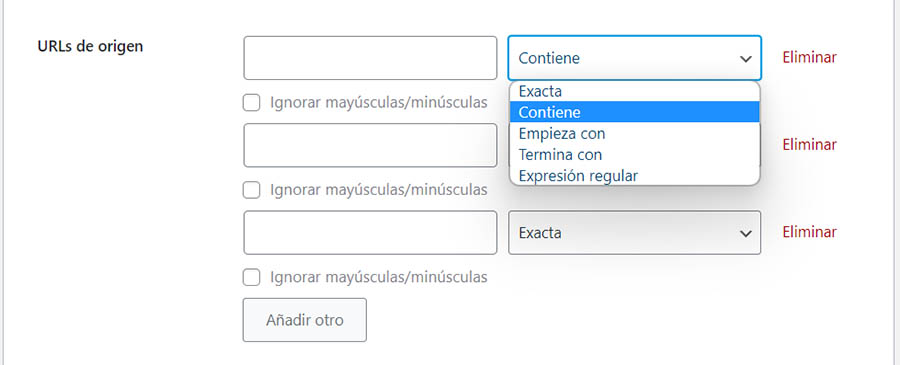
En URL de destino, inserta el enlace al cual deseas que lleguen tus visitantes. Asegúrate de seleccionar 301 Movido permanentemente en la opción de abajo, Tipo de redirección, antes de hacer clic en ‘Añadir redirección’.
Método 3: Edita Tu Archivo .htaccess
Si no quieres instalar otro plugin más, puedes crear las redirecciones 301 manualmente. Dado que esto tiene que ver con editar los archivos de tu sitio, lo mejor es que hagas antes una copia de seguridad de tu sitio. Así tendrás una copia de tu sitio web antes de los eventuales cambios, por si necesitas revertirlos, o por si algo no sale bien.
Lo siguiente es conectarte a un cliente del Protocolo de Transferencia de Archivos (FTP) o a tu administrador de archivos. Si eres usuario de DreamHost, ve al panel de tu cuenta. Entonces ve a Sitios Web > Administrar Sitios Web > Ingresa al sitio en cuestión y dile Administrar > Administrar Archivos SFTP > Administrar:
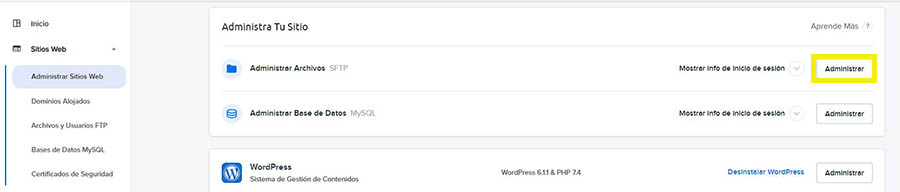
Esto abrirá el administrador de archivos de DreamHost. Aquí, tendrás que encontrar el archivo .htaccess file dentro del directorio raíz:
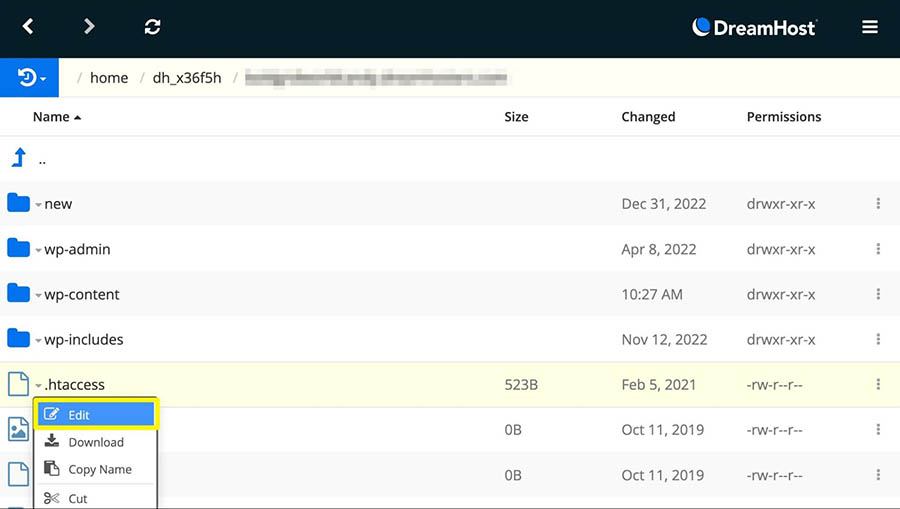
Si no quieres hacer copias de seguridad para todo tu sitio web, puedes simplemente descargar el archivo original. Si se presentan problemas, podrás subirlo nuevamente al servidor:
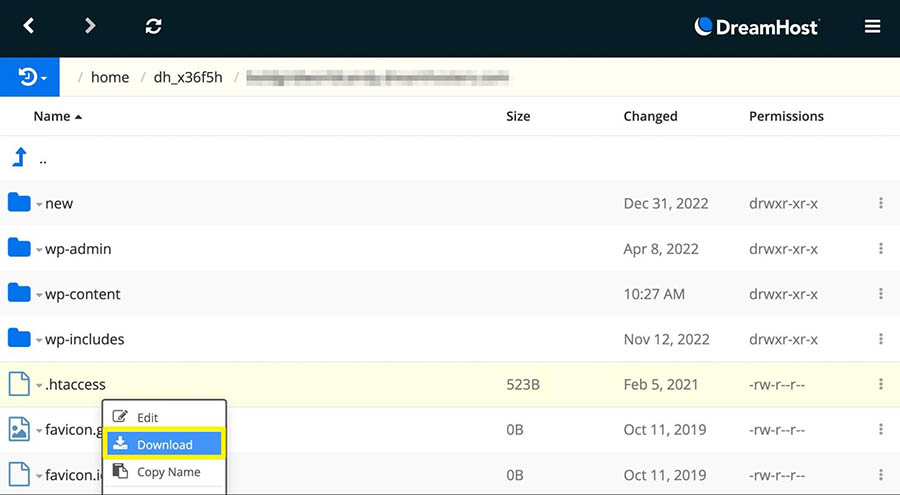
Una vez ubiques el archivo .htaccess, haz clic derecho en él y selecciona ‘Edit’. Si estás usando el administrador de archivos de DreamHost, te aparecerá de inmediato un editor de texto:
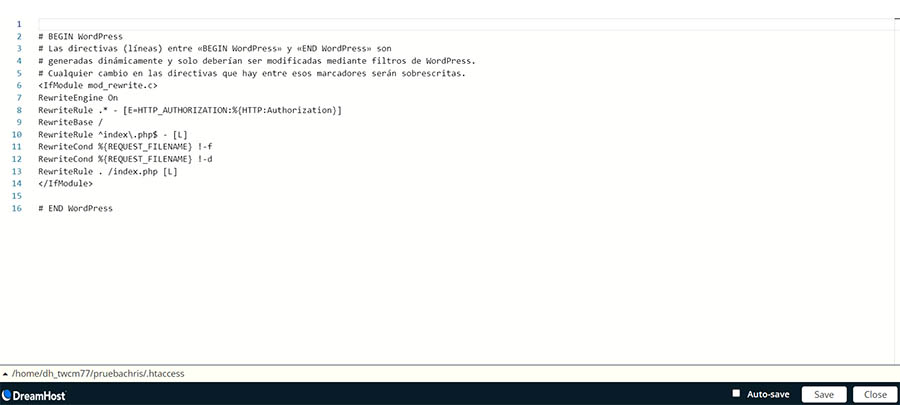
Justo bajo la línea ‘# END WordPress’, añade este código para crear una redirección 301:
RewriteEngine On Redirect 301 /new-content/ https://mywebsite.com/new-content/
Actualiza ambas URLs para que sean las de tu sitio. Si tienes Rewrite Engine on en el código de tu archivo .htaccess, no lo repitas. Solo copia y pega el código de redirección.
Como mencionábamos, puede que necesites redireccionar el sitio web entero a un nuevo dominio. En ese caso, emplea este código:
RewriteEngine on RewriteCond %{HTTP_HOST} ^olddomain.com [NC,OR] RewriteCond %{HTTP_HOST} ^www.olddomain.com [NC] RewriteRule ^(.*)$ https://newdomain.com/$1 [L,R=301,NC]
Si estás migrando tu sitio web de una conexión HTTP a una HTTPS, puedes hacer esto también en tu archivo .htaccess. Solo pega este código:
RewriteEngine On RewriteCond %{HTTPS} off RewriteRule ^(.*)$ https://%{HTTP_HOST}%{REQUEST_URI} [L,R=301]
Luego de esto, guarda el archivo y ciérralo.
Método 4: Crea Una Redirección Del Lado Del Servidor
Como alternativa, puedes crear redirecciones 301 en PHP. Será una redirección del lado del servidor, con funciones de encabezado o header().
Los redireccionamientos PHP tienen una orientación hacia el servidor, así que a menudo serán más rápidos y seguros. Sin embargo, este es un proceso técnico que fácilmente puede salir mal. Asegúrate de saber de programación PHP lo suficiente, antes de comenzar.
Para redireccionar adecuadamente en PHP, escribe una función header(). En el campo response-header, señala a cuál URL quieres enviar a motores de búsqueda y visitantes:
header('HTTP/1.1 301 Moved Permanently'); header('Location: https://www.example.com/newurl'); exit();
Asegúrate de incluir una función die() o exit() al final del encabezado. Sin ella, puede que los motores de búsqueda como Google procesen la página original e ignoren la redirección.
Cómo Reparar Errores en las Redirecciones 301
Tras originar una redirección 301, puede que esta no funcione correctamente. A veces, te llevará a una cadena de redirección o a un bucle. Esto puede pasar cuando hay varias redirecciones entre la URL original y la URL nueva de destino.
Si tu sitio web tiene una cadena de redirección, tus visitantes verán el error ‘Too many redirects’. El navegador no podrá cumplir satisfactoriamente el requisito de redirección, para mostrar la página adecuada.
Como dueño del sitio, puede que no notes las cadenas de redireccionamiento. Revisa posibles errores, ingresando las URLs en un verificador de redirecciones como HTTP Status:
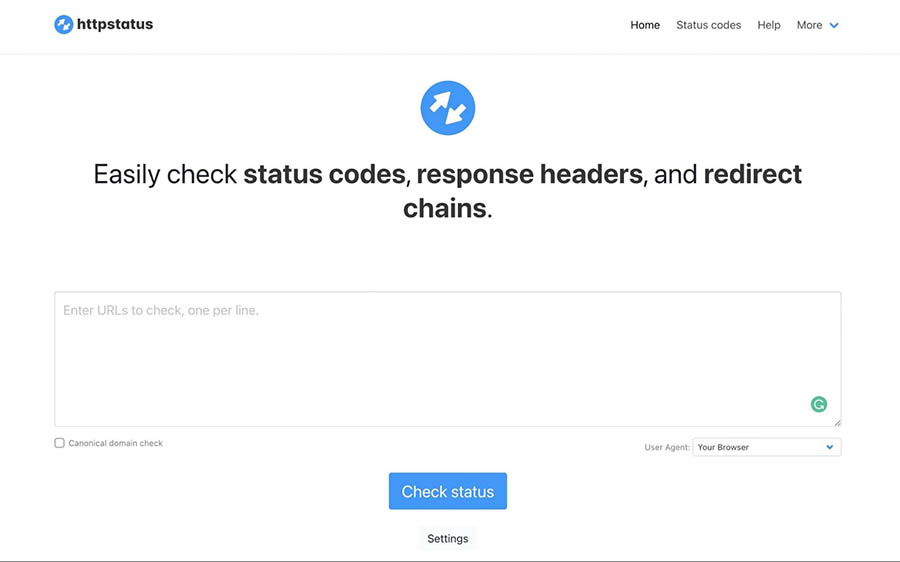
Podrás pegar más de 100 URLs en la caja de texto. Luego, haz clic en ‘Check status’. En la parte inferior de la página, verás el código de estado HTTP y el número de redirecciones:
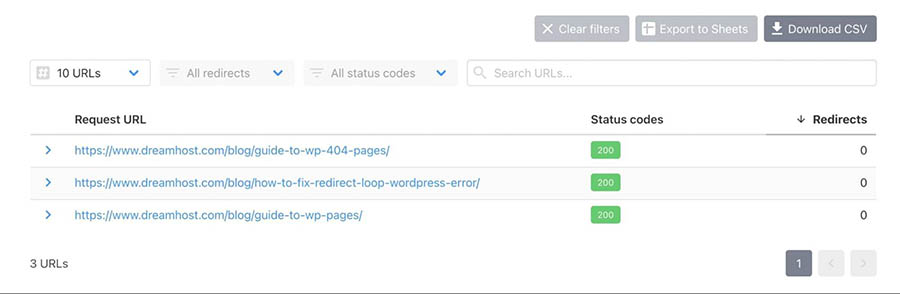
Si la página carga correctamente, verás un código de estado ‘200’ HTTP. Dicho esto, ten en cuenta, también, de que haya una sola redirección por cada URL. De otro modo, tendrás una cadena de redireccionamientos.
Errores Comunes al Redirigir
Un error común al construir redirecciones en sitios web, es confundir los tipos de redireccionamientos 301 y 302. Ambos te llevarán a una nueva página, pero se comunicarán diferente con los motores de búsqueda. Ya que esto puede afectar negativamente tu SEO, es importante conocer la diferencia.
Como decíamos, las redirecciones 301 son permanentes. Esto informará a los rastreadores de búsqueda que dejen de indexar el contenido original, pues fue movido permanentemente. El contenido nuevo recibirá el enlace equitativo de la antigua página.
Por otro lado, los redireccionamientos 302 indican que el redireccionamiento es temporal. Si estás probando un nuevo rediseño, puede que durante el desarrollo redirecciones a tus visitantes a otra ubicación. Una redirección 302 indica a los motores de búsqueda que el contenido original volverá, así que se necesita que mantengan su PageRank e indexaciones.
Adicionalmente, es bueno monitorear regularmente las redirecciones que creas. Si no, tu sitio puede terminar con bucles de redirección infinitos, que aumenten tu tasa de rebotes. Es bueno que rastreadores de búsqueda y usuarios en línea puedan acceder de modo fácil y rápido al contenido correcto.
Por último, asegúrate de redireccionar a un contenido actualizado y relevante con el de la página original. Como tus visitantes hicieron clic en el enlace original, la idea es que no se sientan perdidos cuando lleguen a la página nueva. Dales información útil.
Así, la transición será suave y fluida y se prevendrá que los usuarios se vayan de tu sitio web, para irse a tu competencia. Esto además asegurará que los rastreadores sigan entendiendo y encasillando tu contenido, para que puedas tener una mejor calificación en las búsquedas.
Redirecciona Esos Antiguos Enlaces Permanentemente
Si estás tratando de consolidar tu contenido en línea, o trasladándolo a un nuevo dominio, configura redirecciones 301. Así, mantendrás un tráfico constante y evitarás dañar tu calificación en las búsquedas de Google. Además, los redireccionamientos previenen que los visitantes hagan clic en enlaces rotos.
A modo de resumen, así es como creas redirecciones 301 en WordPress:
- Instala el plugin Redirection.
- Usa un plugin de SEO como Rank Math.
- Edita tu archivo .htaccess.
- Crea una redirección del lado del servidor con PHP.
¿Te preocupa que tus redirecciones afecten negativamente a tu SEO? ¡En DreamHost proveemos servicios profesionales de marketing SEO, para ayudar a tu sitio web a obtener mejores calificaciones en los resultados de búsqueda!
Tomamos el trabajo pesado (y el trabajo en general) de hacer crecer tu sitio web con SEO.Optimización Para Motores de Búsqueda Hecho Fácil